כיצד לחסום ולמחוק הודעות באייפון
Miscellanea / / July 03, 2023
אם יש לך אייפון וכל הזמן מקבל הודעות ספאם ממספרים לא ידועים, אתה יכול לדווח על ההודעות כספאם או זבל. במקביל, אתה יכול לחסום הודעות ממספרים לא רצויים ובכך להבטיח שאפליקציית ההודעות שלך תישאר נקייה מבלגן. אם אינך בטוח לגבי חסימת מספר, אולי בגלל חוסר ודאות בזהות הבעלים של המספר, תוכל ליצור מסנן הודעות.

אפשרות סינון ההודעות באפליקציית הודעות iPhone עוזרת לסנן הודעות משולחים לא ידועים. זה מבטיח שלא תקבל התראות מהשולחים האלה כשאתה מקבל מהם הודעות. אתה יכול גם למחוק את ההודעות מאפליקציית ההודעות שלך. הנה איך לעשות זאת:
כיצד לדווח על הודעות כדואר זבל או כזבל באייפון
אם אתה מקבל הודעת דואר זבל, מומלץ לא ליצור איתה אינטראקציה, במיוחד אם יש לה קישור או קובץ מצורף. אם הודעת הספאם הגיעה דרך iMessage, תוכל לדווח עליה לאפל. במקרים מסוימים, אתה יכול גם לדווח על ספאם שאתה מקבל באמצעות SMS ו-MMS. עם זאת, זה תלוי בספק הסלולרי ובמיקום שלך. כך מדווחים על הודעה כדואר זבל או כזבל:
שלב 1: הקש על אפליקציית ההודעות במסך הבית של האייפון שלך.

שלב 2: גלול בין השיחות באפליקציית ההודעות שלך ואם הודעת הספאם לא נקראה, גע בה והחזק אותה ולאחר מכן הקש על דווח על זבל. עם זאת, אם ההודעה נקראה, פתח את ההודעה, ולאחר מכן בתחתית, הקש על דווח על זבל.

דיווח על טקסט כזבל או כספאם אינו מונע מהשולח לשלוח הודעות נוספות. כדי להפסיק לקבל הודעות ספאם, אתה יכול לחסום את המספר.
כיצד לחסום הודעות ממספר או מאדם באייפון
אתה יכול לחסום הודעות מאדם או מספר ספציפי באייפון שלך ישירות מאפליקציית ההודעות. הנה איך לעשות זאת:
שלב 1: הקש על אפליקציית ההודעות במסך הבית של האייפון שלך.

שלב 2: גלול בין השיחות באפליקציית ההודעות שלך והקש על השם או המספר שברצונך לחסום.
שלב 3: בראש השיחה, הקש על השם או המספר של שולח הטקסט.
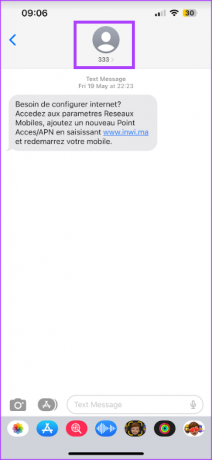
שלב 4: הקש על סמל המידע.

שלב 5: גלול לתחתית המידע של שולח הטקסט והקש על חסום מתקשר זה.

אם אתה עדיין ממתין לאשר את זהות המספר לפני חסימתו, תמיד תוכל להגדיר אפשרויות סינון.
כיצד לסנן הודעות משולחים לא ידועים באייפון
על ידי הגדרת מסנן ההודעות, הודעות משולחים לא ידועים לא יימסרו עם התראות. עם זאת, זה חל רק על iMessage. כך ניתן לסנן הודעות משולחים לא ידועים:
שלב 1: הקש על אפליקציית ההגדרות במסך הבית של האייפון שלך.

שלב 2: גלול לאפשרות הודעות והקש עליה.
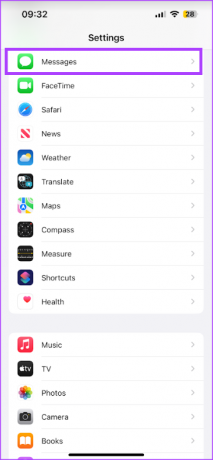
שלב 3: גלול מטה את אפשרות ההודעות אל סינון הודעות.
שלב 4: הקש על הקטע לא ידוע וספאם.
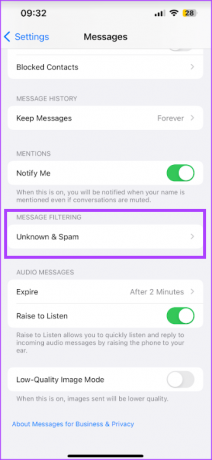
שלב 5: הקש על המתג לצד סינון שולחים לא ידועים כדי להפעיל אותו.
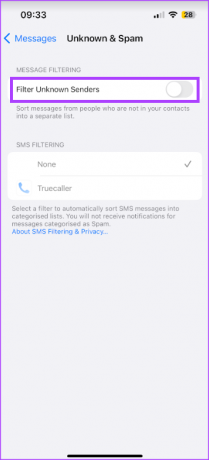
עם הגדרה זו, השיחות באפליקציית ההודעות שלך מופרדות לאלו משולחים ידועים ובלתי ידועים.
כיצד למחוק הודעות ושיחות משולחים לא ידועים באייפון
אתה יכול למחוק הודעות מהאייפון שלך על ידי מחיקת שיחת טקסט שלמה או רק שרשור בודד. הנה איך לעשות זאת:
כיצד למחוק שיחה שלמה
כך תמחק שיחה שלמה המצורפת למספר:
שלב 1: הקש על אפליקציית ההודעות במסך הבית של האייפון שלך.

שלב 2: גלול בין השיחות באפליקציית ההודעות שלך והחלק שמאלה על השיחה שברצונך למחוק.
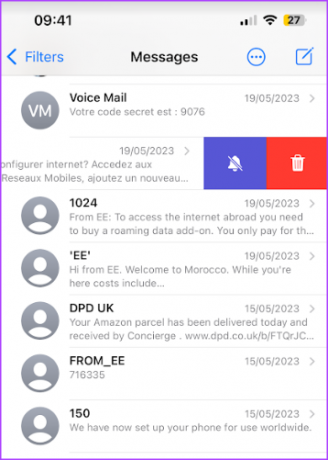
שלב 3: הקש על סמל מחק כדי להסיר את השיחה מרשימת ההודעות שלך.
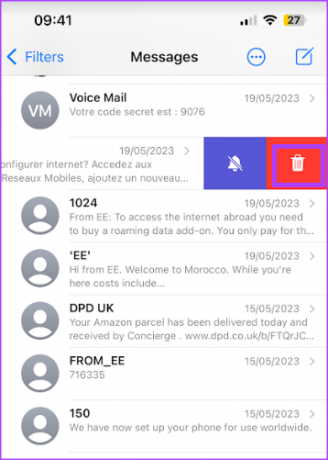
כיצד למחוק הודעה בודדת משיחה
הנה איך למחוק בועת הודעה משיחה:
שלב 1: הקש על אפליקציית ההודעות במסך הבית של האייפון שלך.

שלב 2: גלול בין השיחות באפליקציית ההודעות שלך והקש על השיחה שממנה ברצונך למחוק בועת הודעה.
שלב 3: גע והחזק בבועת הודעה.
שלב 4: הקש על האפשרות עוד...

שלב 5: בחר את בועות ההודעה שברצונך למחוק ולאחר מכן הקש על סמל המחיקה בפינה השמאלית התחתונה של המסך.

תיקון iMessage לא מציג שמות אנשי קשר באייפון
לפני מחיקת הודעה מהאייפון או תיוג מספר כדואר זבל, חשוב לוודא את זהות המספרים הללו. עשויים להיות מקרים שבהם אפליקציית iMessage במכשיר שלך iPhone לא מצליח להציג את שמות אנשי הקשר שלך. לכן, קל לטעות בזהות של השולח.
עודכן לאחרונה ב-02 ביוני, 2023
המאמר לעיל עשוי להכיל קישורי שותפים שעוזרים לתמוך ב-Guiding Tech. עם זאת, זה לא משפיע על שלמות העריכה שלנו. התוכן נשאר חסר פניות ואותנטי.



